
Όλο και περισσότεροι άνθρωποι διαχειρίζονται τις καθημερινές τους διαδικασίες μέσω ψηφιακών πιστοποιητικών. Αυτά τα μικρά αρχεία είναι πραγματικά χρήσιμα. Περιέχουν προσωπικές και ιδιωτικές πληροφορίες που μας βοηθούν να αναγνωρίσουμε τον εαυτό μας μέσω του Διαδικτύου. Με αυτόν τον τρόπο είναι δυνατό να επαληθεύσουμε την ταυτότητά μας και να μπορούμε να διεκπεραιώσουμε κάθε είδους ερωτήματα και διαδικασίες. Αλλά, Πώς μπορούμε να δούμε πιστοποιητικά εγκατεστημένα στον υπολογιστή μας; Το εξηγούμε εδώ.
Όταν εγκαθιστάτε ένα πιστοποιητικό στα Windows 10 (ή Windows 11), αυτό αποθηκεύεται σε συγκεκριμένο και ασφαλές μέρος στο λειτουργικό σύστημα, πάντα διαθέσιμο σε οποιαδήποτε εφαρμογή μπορεί να το χρειαστεί.
Μερικά από τα ψηφιακά πιστοποιητικά που χρησιμοποιούνται περισσότερο από τους χρήστες του Διαδικτύου στη χώρα μας είναι αυτά του Φορολογική Υπηρεσία o Γενική Διεύθυνση Κυκλοφορίας (DGT). Μέσω αυτών, εξορθολογίζεται ένας καλός αριθμός διαδικασιών, απλών και σύνθετων, κάτι που θα μας έπαιρνε πολύ χρόνο αν τις κάναμε τηλεφωνικά, email ή αυτοπροσώπως.
Πέρα όμως από τα ψηφιακά πιστοποιητικά που εγκαθιστούμε μόνοι μας στις συσκευές μας, υπάρχουν και εκείνα που εγκαθιστούν πολλές από τις εφαρμογές που χρησιμοποιούμε. Η χρησιμότητά του είναι να βεβαιωθείτε ότι η εν λόγω εφαρμογή είναι αξιόπιστη και νόμιμη.
Θα σας ενδιαφέρει επίσης: Πώς να απεγκαταστήσετε ένα ψηφιακό πιστοποιητικό στα Windows 10
Τι είναι το ψηφιακό πιστοποιητικό;

Πώς να προβάλετε πιστοποιητικά που είναι εγκατεστημένα στον υπολογιστή σας
Προχωρώντας βαθύτερα στις έννοιες που εκτέθηκαν στις προηγούμενες παραγράφους, μπορεί να επιβεβαιωθεί ότι ένα ψηφιακό πιστοποιητικό είναι ένα μέσο που πιστοποιεί την πραγματική ταυτότητα ενός ατόμου στο Διαδίκτυο.
Στον όλο και πιο ψηφιοποιημένο κόσμο που ζούμε, αυτό είναι ένα πολύ χρήσιμο εργαλείο. Επιπλέον, με την πάροδο του χρόνου θα γίνει ένα πρακτικά ουσιαστικό μέσο, τόσο για τη σχέση με τις διάφορες διοικήσεις όσο και εντός του επιχειρηματικού κόσμου και του επιχειρηματικού κόσμου. Τα τελευταία χρόνια, η πανδημία, η γενίκευση της εργασίας από το σπίτι και η ανάπτυξη τηλεματικών μέσων έχουν ενισχύσει τη χρήση της σε μαζική κλίμακα.
Ένα τέτοιο πιστοποιητικό περιέχει στοιχεία αναγνώρισης που έχουν προηγουμένως επικυρωθεί από επίσημο φορέα. Αυτός ο έλεγχος ταυτότητας είναι απαραίτητος για την εκτέλεση της ηλεκτρονικής υπογραφής του έγγραφα.
Πώς να δείτε ψηφιακά πιστοποιητικά
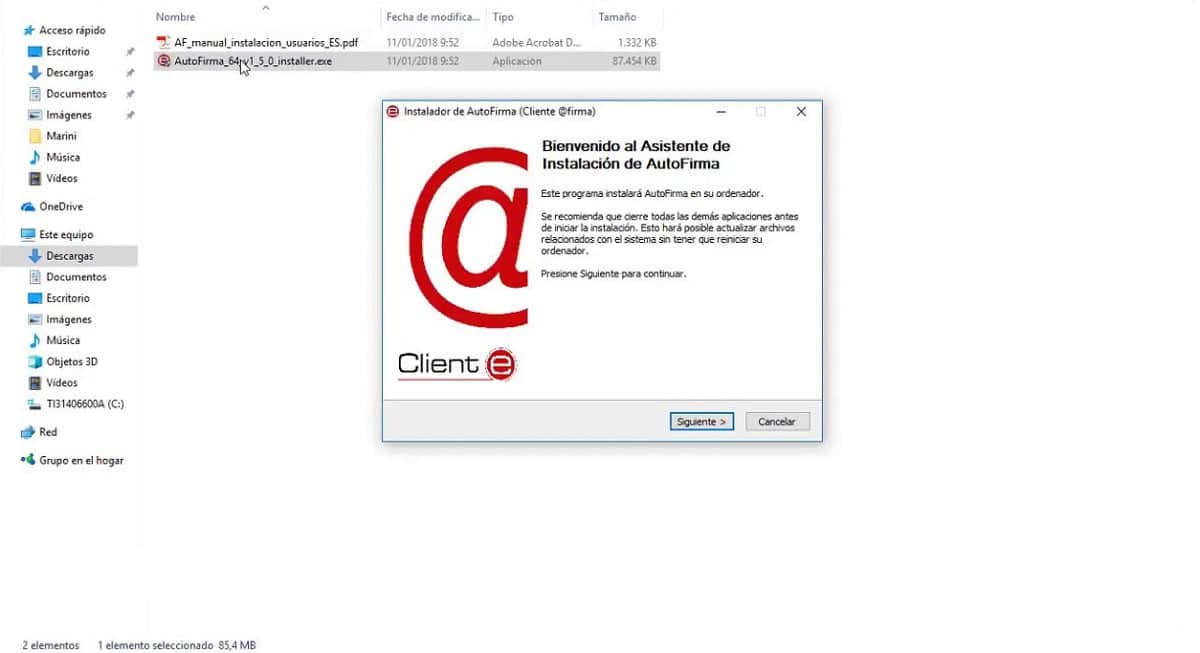
Πώς να προβάλετε πιστοποιητικά που είναι εγκατεστημένα στον υπολογιστή σας
Δεν αρκεί η εγκατάσταση του ψηφιακού πιστοποιητικού στον υπολογιστή μας. Χρειάζεται επίσης ένα συγκεκριμένο πρόγραμμα. χρησιμοποιούν οι περισσότεροι το ψηφιακό πιστοποιητικό από το πρόγραμμα περιήγησης της συσκευής σας (Chrome, Edge, Firefox, κ.λπ.) ως μέσο για τον έλεγχο ταυτότητας και την πραγματοποίηση ηλεκτρονικών συναλλαγών στις διάφορες πλατφόρμες και ιστότοπους.
Αυτή είναι μια καλή μέθοδος, αν και σε ορισμένες περιπτώσεις μπορεί να χρειαστεί να εγκαταστήσετε κάποια άλλη συμπληρωματικό πρόγραμμα. Αυτά είναι μερικά από τα καλύτερα:
- Αυτουπογραφή. Αυτή η εφαρμογή, η οποία έχει αναπτυχθεί από το Υπουργείο Οικονομικών και Δημοσίων Διοικήσεων, εκτελείται από το πρόγραμμα περιήγησης του υπολογιστή μας. Με αυτό μπορείτε να ολοκληρώσετε τη διαδικασία του διοικητική υπογραφή στις διαδικασίες και τις σελίδες της Διοίκησης όπου απαιτείται.
- Διαμορφωτής FNMT-RCM. Άλλο εύχρηστο λογισμικό που αναπτύχθηκε από την Εργοστάσιο νομισμάτων και γραμματοσήμων (FNMT). Περισσότερο από χρήσιμο, είναι απολύτως απαραίτητο να ζητήσετε τα κλειδιά που χρειάζονται για να αποκτήσετε ένα επίσημο ψηφιακό πιστοποιητικό.
Τα ψηφιακά πιστοποιητικά που είναι εγκατεστημένα στα Windows αποθηκεύονται πολύ προσεκτικά μέσα στο διαχειριστής πιστοποιητικών. Εκεί πρέπει να τις αναζητούν οι διάφορες εφαρμογές όταν τις χρειάζονται. Για να ξέρουμε πώς να τα βλέπουμε, πρέπει πρώτα να κάνουμε διάκριση μεταξύ τους ομαδικά πιστοποιητικά και προσωπικά πιστοποιητικά.
πιστοποιητικά εξοπλισμού
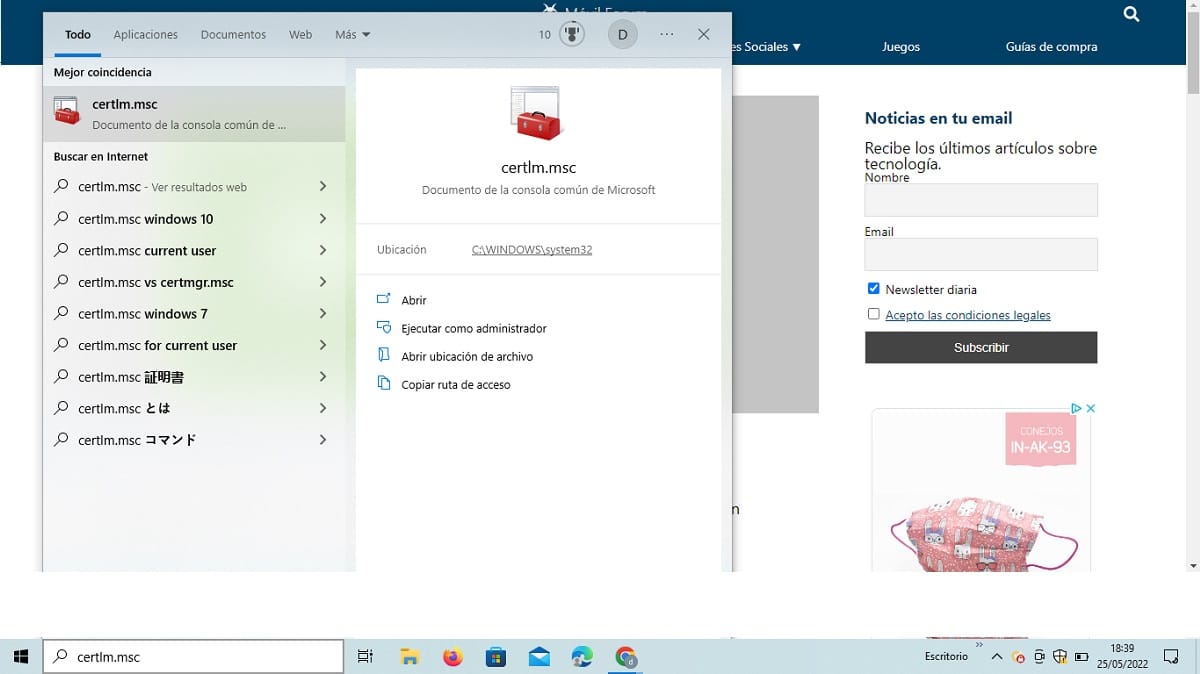
Αυτά τα πιστοποιητικά δημιουργούνται από τη Microsoft και άλλους προγραμματιστές. Είναι διαθέσιμα σε κάθε χρήστη και είναι απαραίτητα για την καλή λειτουργία του εξοπλισμού.
Για πρόσβαση σε αυτά, θα χρησιμοποιήσουμε την εντολή certlm, απλά πληκτρολογώντας certlm.msc στη γραμμή αναζήτησης. Με αυτόν τον τρόπο, θα ανοίξει ένα παράθυρο στο οποίο μπορούμε να δούμε όλα τα πιστοποιητικά αυτής της κλάσης που έχουμε εγκαταστήσει στον υπολογιστή, δεόντως ταξινομημένα ανά τύπο και κατηγορία.
προσωπικά πιστοποιητικά
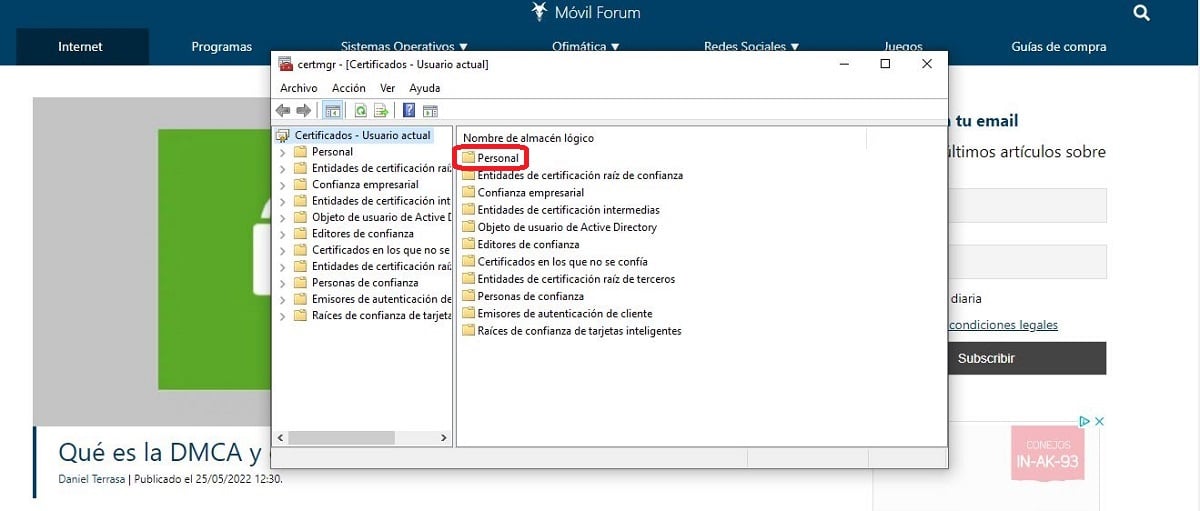
Σε αντίθεση με τα ομαδικά πιστοποιητικά, τα προσωπικά πιστοποιητικά είναι διαθέσιμα μόνο στον χρήστη μας, εξ ου και το όνομά τους. Για πρόσβαση σε αυτά είναι απαραίτητο να εκτελέσετε την εντολή certmgr.msc.
Όπως και στην προηγούμενη περίπτωση, θα ανοίξει επίσης ένα παράθυρο. Ωστόσο, σε αυτό θα βρούμε μόνο τα προσωπικά πιστοποιητικά, δηλαδή τα αποκλειστικά του χρήστη μας. Αποθηκεύονται στο φάκελο "Προσωπικός" Συγκεκριμένα, μέσα στον φάκελο “Personal” θα τα βρούμε όλα αυτά.
Μερικά ζητήματα ασφάλειας
Η βάση των ψηφιακών πιστοποιητικών είναι η ασφάλεια μέσω του ελέγχου ταυτότητας. Ωστόσο, αν το κάνουμε κατάχρηση από αυτούς μπορούμε να βρεθούμε σε πολύ διαλλακτικές καταστάσεις.
Έχοντας ένα πιστοποιητικό εγκατεστημένο σε μια συσκευή, οποιοσδήποτε έχει πρόσβαση σε αυτό θα μπορούσε να προσδιορίσει τον εαυτό του ως εμάς. Για παράδειγμα, αν δανείσουμε τον υπολογιστή μας ή τον κλέψουν. Μια άλλη απειλή που πρέπει να γνωρίζετε είναι η πιθανότητα κάποιου είδους malware μολύνει τον υπολογιστή μας και κλέβει τις πληροφορίες μας.
Για να αποφύγουμε όλες αυτές τις καταστάσεις, είναι υψίστης σημασίας να προστατεύουμε τον εξοπλισμό μας και να εγκαθιστούμε μόνο ψηφιακά πιστοποιητικά μέσω των δικών μας χρηστών, δεόντως προστατεύεται με κωδικό πρόσβασης.